 |
|
|
 |
 |
 |
 Mail 1.3 (catv.ne.jpドメインの場合) Mail 1.3 (catv.ne.jpドメインの場合) |
 |
イッツコムではサブミッションポートを標準設定としてご案内しております。
メールアドレスのパスワードが、マイページ以外で発行されたパスワードの場合、サブミッションポートはご使用になれません。あらかじめ「 マイページ」 にてPOPアカウントパスワードの変更または再発行を行ってください。 |


|
Dockの中にある「Mail」をクリックして起動します。
※Dockに「Mail」がない場合は、アプリケーションから「Mail」を起動します。 |
|
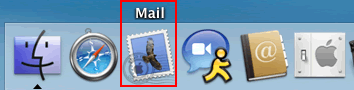 |
 |
|
初めてMailを起動する場合、自動的にアカウントの設定画面「ようこそMailへ」が表示されます。
| 1) |
各項目を以下のように設定します。
| 氏名 |
差出人の名前(お客様の名前など)を入力します。 |
| メールアドレス |
お客様のメールアドレスを入力します。 |
| 受信用メールサーバ |
お客様の受信メール(POP)サーバを入力します。 |
| アカウントの種類 |
「POP」を選択します。 |
| ユーザ名 |
お客様のアカウント名(アルファベット1文字と数字5桁)を入力します。 |
| パスワード |
お客様のPOPアカウントパスワードを入力します。 |
| 送信用メールサーバ(SMTP) |
「sa01.itscom.net」と入力します。 |
|
| 2) |
設定が終わりましたら「OK」ボタンをクリックします。 |
|
|
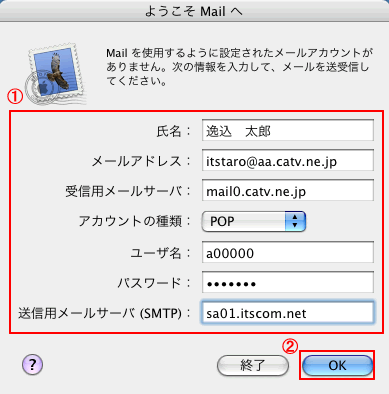 |
 |
「ようこそMailへ」の画面が表示されない場合
| 1) |
メニューバーの「Mail」から「環境設定」を選択します。 |
|
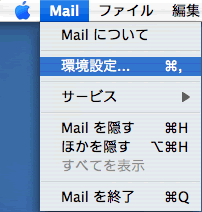 |
| 2) |
 |
表示された画面の「アカウント」ボタンをクリックします。 |
 |
画面左下の「+」ボタンをクリックします。 |
 |
各項目を以下のように設定します。
| アカウントの種類 |
「POP」を選択します。 |
| 説明 |
任意の名称を入力します。 |
| メールアドレス |
お客様のメールアドレスを入力します。 |
| 氏名 |
メールの差出人の名前(お客様の名前など)を入力します。 |
| 受信用メールサーバ |
お客様の受信メール(POP)サーバを入力します。 |
| ユーザ名 |
お客様のアカウント名(アルファベット1文字と数字5桁)を入力します。 |
| パスワード |
お客様のPOPアカウントパスワードを入力します。 |
|
 |
設定が終わりましたら「サーバ設定...」ボタンをクリックし、「手順8」へお進みください。 |
|
|
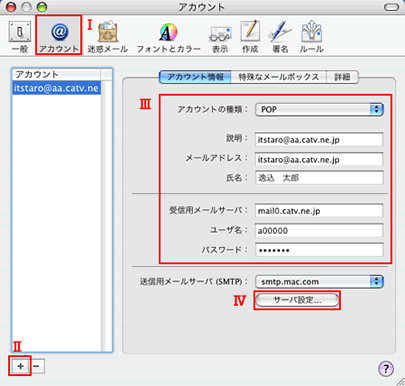 |
|
|
 |
|
設定された内容が正しいかどうかを確認するために、自動的にインターネット接続を行います。
このとき、エラーの画面が表示される場合、設定の内容が間違っているか、インターネットへの接続自体ができていない可能性があります。
表示されたエラー画面の「戻る」ボタンをクリックし、設定内容を確認してください。
設定内容が正しいことを確認できましたら、「続ける」ボタンをクリックします。 |
|
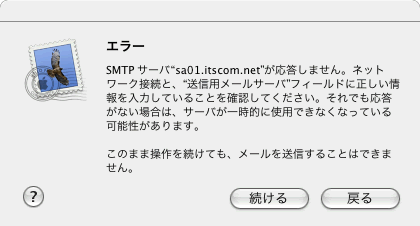 |
 |
|
「メールボックスの読み込み」の画面が表示されます。
ここでは読み込みを行わないため、「いいえ」ボタンをクリックします。
|
|
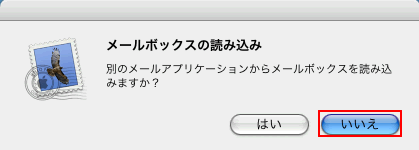 |
 |
|
受信画面が表示されます。 |
|
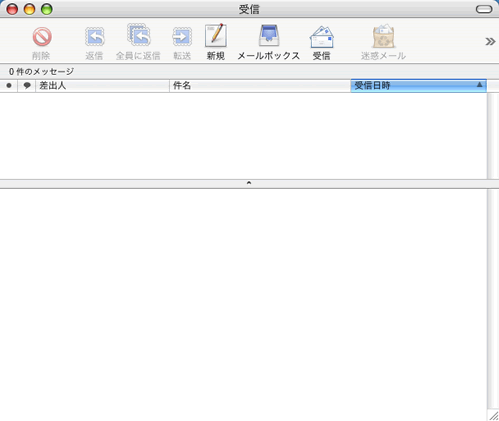 |
 |
|
メニューバーの「Mail」から「環境設定」を選択します。 |
|
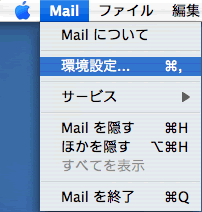 |
 |
|
| 1) |
表示された画面の「アカウント」ボタンをクリックします。 |
| 2) |
「アカウント情報」ボタンをクリックし、設定したいメールアドレスのアカウント情報を表示させます。 |
| 3) |
「サーバ設定...」ボタンをクリックします。 |
|
|
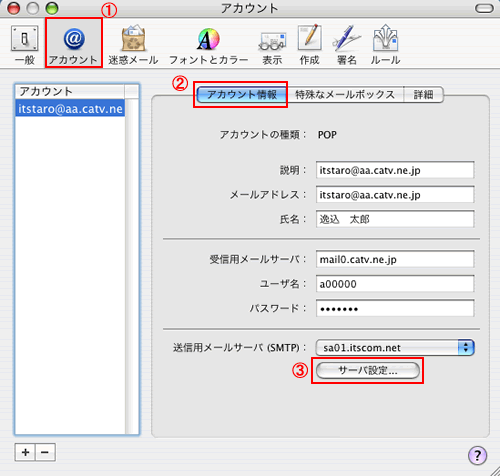 |
 |
|
「SMTPサーバのオプション」の画面が表示されます。
| 1) |
各項目を以下のように設定します。
| 送信用メールサーバ |
「sa01.itscom.net」と入力します。 |
| サーバのポート |
587と入力します。 |
| 認証 |
「パスワード」を選択します。 |
| ユーザ名 |
お客様のメールアドレスを入力します。 |
| パスワード |
お客様のPOPアカウントパスワードを入力します。 |
|
| 2) |
設定が終わりましたら、「OK」ボタンをクリックします。 |
|
|
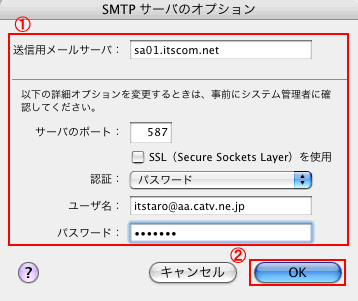 |
 |
|
アカウントの詳細設定を行います。
| 1) |
「詳細」ボタンをクリックします。 |
| 2) |
「このアカウントを使用する」と「新規メールを自動的に受信する時に含める」にチェックします。 |
| 3) |
「一般」ボタンをクリックします。 |
|
|
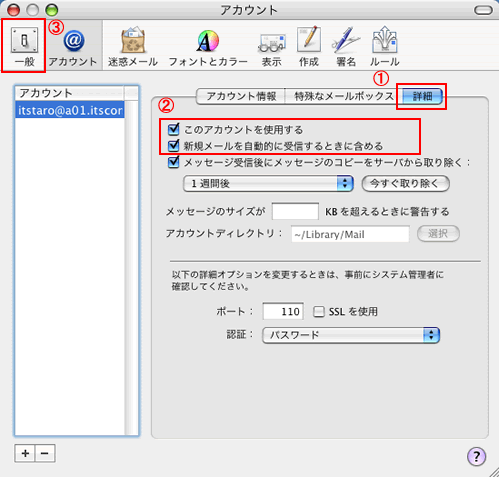 |
 |
|
「変更内容を保存」の画面が表示されますので、「保存」ボタンをクリックします。 |
|
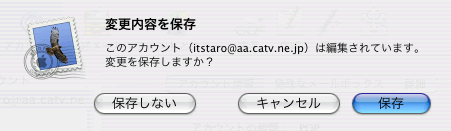 |
 |
|
一般内容の設定を行います。
| デフォルトのメールソフト |
「Mail (1.3)」を選択します。
|
| 新着メールのチェック |
任意で選択します。
| ※ |
ここで「手動」以外を選択すると、指定した時間ごとに自動的にインターネットへ接続して、メールチェックを行うようになります。 |
|
|
|
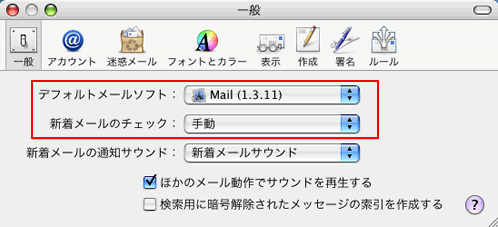 |
 |
|
「フォントとカラー」ボタンをクリックします。
任意でフォントと色を設定します。 |
|
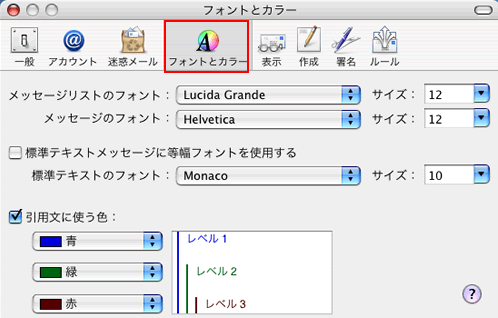 |
 |
|
| 1) |
「作成」ボタンをクリックします。 |
| 2) |
「フォーマット」 は標準テキストを選択します。 |
| 3) |
左上のクローズボタン( )をクリックし、画面を閉じます。 )をクリックし、画面を閉じます。 |
以上で設定は完了です。
|
|
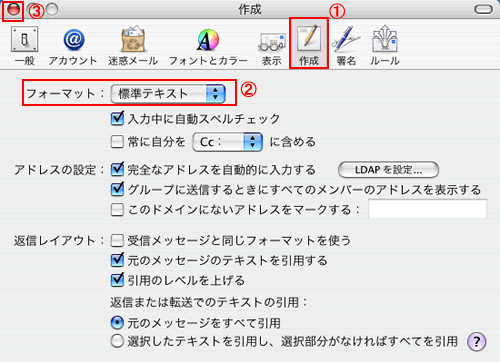 |
|
 |

|
Mailを起動し、メニューバーの「Mail」から「環境設定」を選択します。 |
|
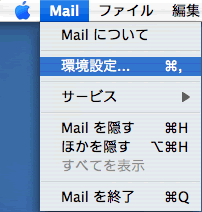 |
 |
|
| 1) |
表示された画面の「アカウント」をクリックします。 |
|
| ※ |
アカウントの設定が複数ある場合は、画面左側の「アカウント」欄から確認するアカウントを選択します。 |
|
| 2) |
「アカウント情報」ボタンをクリックします。 |
| 3) |
各項目を確認(必要に応じて変更)してください。
| アカウントの種類 |
POP |
| 説明 |
任意の名称 |
| メールアドレス |
お客様のメールアドレス |
| 氏名 |
メールの差出人の名前(お客様の名前など) |
| 受信用メールサーバ |
お客様の受信メール(POP)サーバ
|
| ユーザ名 |
お客様のアカウント名(アルファベット1文字と数字5桁) |
| パスワード |
お客様のPOPアカウントパスワード |
|
| 4) |
確認が終わりましたら、「サーバ設定...」ボタンをクリックします。 |
|
|
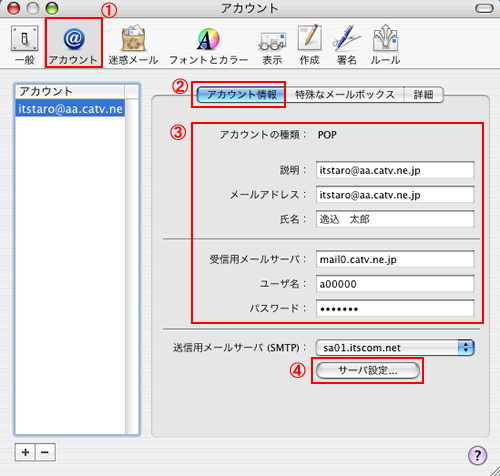 |
 |
|
| 1) |
表示された画面の各項目を確認(必要に応じて変更)してください。
| 送信用メールサーバ |
sa01.itscom.net |
| サーバのポート |
587 |
| 認証 |
パスワード |
| ユーザ名 |
お客様のメールアドレス |
| パスワード |
お客様のPOPアカウントパスワード |
|
| 2) |
確認が終わりましたら、「OK」ボタンをクリックします。 |
|
|
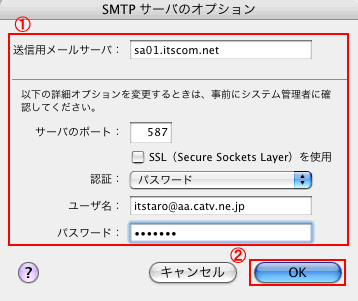 |
 |
|
左上のクローズボタン( )をクリックし、画面を閉じます。 )をクリックし、画面を閉じます。
以上で終了です。 |
|
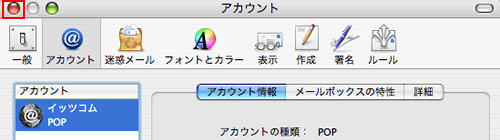 |
 |
| ※ |
設定を変更している場合には「変更内容を保存」画面が表示されますので、「保存」ボタンをクリックしてください。 |
|
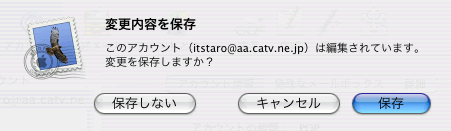 |
|
 |